
Tento software udrží vaše ovladače v provozu a ochrání vás tak před běžnými chybami počítače a selháním hardwaru. Zkontrolujte všechny své ovladače nyní ve 3 snadných krocích:
- Stáhněte si DriverFix (ověřený soubor ke stažení).
- Klepněte na Začni skenovat najít všechny problematické ovladače.
- Klepněte na Aktualizujte ovladače získat nové verze a zabránit poruchám systému.
- DriverFix byl stažen uživatelem 0 čtenáři tento měsíc.

Od zavedení programu Windows Insider v říjnu 2014 se lidé kromě jiných problémů často hlásili problémy se zvukem. Několik faktorů by mohlo způsobí, že váš zvuk zmizí ve Windows 10, ale existuje také několik řešení, která vám pomohou jej vrátit.
Společnost Microsoft vydala mnoho verzí operačních systémů Windows 10 od roku 2015 a jedná se o stabilní operační systémy. V celém programu Windows Insider tomu tak nebylo, protože mnoho sestavení bylo nestabilních a nekompatibilních s mnoha softwarovými řešeními. Společnost Microsoft ve skutečnosti stále pracuje na zlepšování kompatibility systému Windows 10 s různými ovladači a programy.
Jak řešíte problémy se zvukem v počítači?
Řešení 1: Zakažte nastavení vylepšení zvuku
Pokud jste si jisti, že je váš zvukový ovladač aktuální, ale stále máte problém se zvukem, můžete zkusit změnit formát zvuku a deaktivovat vylepšení. K tomuto problému skutečně došlo v mém počítači po instalaci některých předchozích sestavení, ale všechno se vrátilo do normálu poté, co jsem změnil zvukový formát ze 16bitového na 24bitový.
Měli byste také vyzkoušet toto řešení a je třeba udělat toto:
- Klikněte pravým tlačítkem na mluvčí na hlavním panelu
- Otevřeno Přehrávací zařízení

- Vyberte výchozí přehrávací zařízení a přejděte na Vlastnosti
- Jít do Pokročilý záložka
- Pod Formát zvuku Vybrat 24bit, 96000Hz (Studio Quality)
- Vyzkoušejte, zda váš zvuk funguje, a klikněte OK
Pokud používáte starší zvukovou kartu, budete muset přepnout na 16bitový, pokud je váš aktuální zvukový formát 24bitový. Ve většině případů však přechod z 16bitové na 24 dokončí práci. Můžete také zkusit deaktivovat Vylepšení zvuku. Chcete-li tak učinit, postupujte podle prvních tří kroků shora, přejděte na Vylepšení kartu a zkontrolujte Zakázat všechna vylepšení.
Řešení 2: Aktualizujte zvukový ovladač
První věcí, kterou byste měli udělat, pokud máte problémy se zvukem v systému Windows 10, je zkontrolovat, zda je váš zvukový ovladač aktualizován. Pravděpodobně to víte, ale nebylo by na škodu, kdybych to zmínil.
Doporučujeme nástroj jiného výrobce (100% bezpečný a testovaný námi) k automatickému stažení všech zastaralých ovladačů do vašeho počítače.
 Ovladače jsou nezbytné pro váš počítač a všechny programy, které denně používáte. Pokud se chcete vyhnout haváriím, zamrznutí, chybám, zpoždění nebo jiným problémům, budete je muset průběžně aktualizovat.Neustálá kontrola aktualizací ovladačů je časově náročná. Naštěstí můžete použít automatizované řešení, které bezpečně zkontroluje nové aktualizace a snadno je použije, a proto důrazně doporučujeme DriverFix.Chcete-li bezpečně aktualizovat ovladače, postupujte podle těchto jednoduchých kroků:
Ovladače jsou nezbytné pro váš počítač a všechny programy, které denně používáte. Pokud se chcete vyhnout haváriím, zamrznutí, chybám, zpoždění nebo jiným problémům, budete je muset průběžně aktualizovat.Neustálá kontrola aktualizací ovladačů je časově náročná. Naštěstí můžete použít automatizované řešení, které bezpečně zkontroluje nové aktualizace a snadno je použije, a proto důrazně doporučujeme DriverFix.Chcete-li bezpečně aktualizovat ovladače, postupujte podle těchto jednoduchých kroků:
- Stáhněte a nainstalujte DriverFix.
- Spusťte aplikaci.
- Počkejte, až DriverFix detekuje všechny vaše vadné ovladače.
- Tento software vám nyní zobrazí všechny ovladače, které mají problémy, a stačí vybrat ty, které se vám líbily opravené.
- Počkejte, až DriverFix stáhne a nainstaluje nejnovější ovladače.
- Restartujte aby se změny projevily.

DriverFix
Ovladače již nebudou způsobovat žádné problémy, pokud si dnes stáhnete a použijete tento výkonný software.
Navštivte web
Zřeknutí se odpovědnosti: tento program je třeba upgradovat z bezplatné verze, aby bylo možné provádět některé konkrétní akce.
Řešení 3: Spusťte Poradce při potížích se zvukem
Dalším řešením je spuštění integrovaného nástroje pro odstraňování problémů se zvukem. S pomocí tohoto nástroje můžete rychle skenovat a hodnotit svá zvuková zařízení, abyste mohli automaticky opravit potenciální problémy. Poradce při potížích se zvukem v systému Windows 10 můžete spustit na stránce Nastavení tak, že přejdete na Aktualizace a zabezpečení> Poradce při potížích.
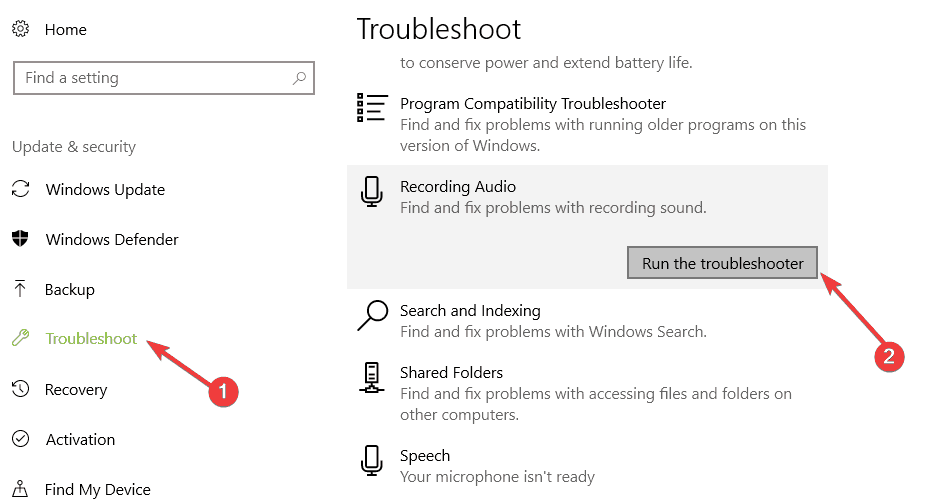
To by bylo vše, pokud máte v systému Windows 10 nějaký jiný problém se zvukem, řekněte nám to v komentářích, pokusíme se vám poskytnout jiné řešení. Nebo můžete počkat, až Microsoft opraví většinu problémů pomocí opravy hotfix.
Mezitím je zde několik dalších řešení k vyřešení problémů se zvukem v počítači:
- Opravte problémy se zvukem ve Windows 10
- Zde je návod, jak opravit nefunkční zvuk displeje Intel
- Oprava: Zvuk nefunguje ve Windows 10, 8.1


